 титульная страница > программирование > Как настроить операционную систему Next.js с помощью Tailwind CSS
титульная страница > программирование > Как настроить операционную систему Next.js с помощью Tailwind CSS
Как настроить операционную систему Next.js с помощью Tailwind CSS
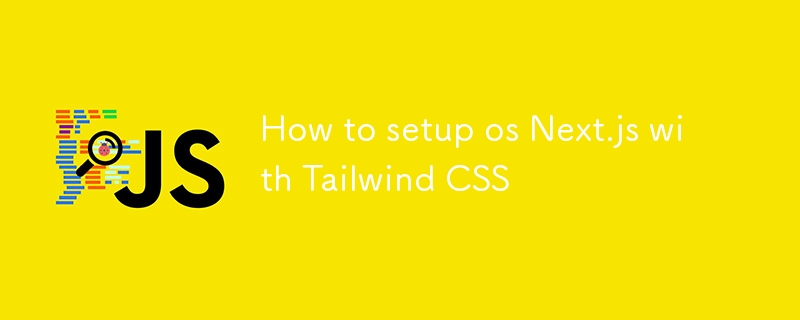
Чтобы настроить Next.js с помощью Tailwind CSS, выполните следующие действия:
Шаг 1. Создайте новый проект Next.js
Если вы еще не создали проект Next.js, вы можете создать его с помощью create-next-app.
npx create-next-app@latest my-next-app cd my-next-app
Шаг 2. Установите CSS Tailwind
Внутри проекта Next.js установите Tailwind CSS вместе с необходимыми зависимостями.
npm install -D tailwindcss postcss autoprefixer
Шаг 3. Инициализируйте CSS Tailwind
Инициализируйте CSS Tailwind, создав файлы Tailwind.config.js и postcss.config.js.
npx tailwindcss init -p
В корне вашего проекта будут созданы файлы Tailwind.config.js и postcss.config.js.
Шаг 4. Настройте Tailwind.config.js
Замените содержимое файла Tailwind.config.js на следующую конфигурацию, чтобы включить Tailwind в соответствующих файлах:
/** @type {import('tailwindcss').Config} */
module.exports = {
content: [
'./pages/**/*.{js,ts,jsx,tsx}',
'./components/**/*.{js,ts,jsx,tsx}',
],
theme: {
extend: {},
},
plugins: [],
}
Шаг 5. Добавьте CSS Tailwind в ваши CSS-файлы
В своем проекте откройте или создайте файл ./styles/globals.css и добавьте следующие строки для импорта базы, компонентов и утилит Tailwind:
@tailwind base; @tailwind components; @tailwind utilities;
Шаг 6. Запустите сервер разработки
Теперь запустите сервер разработки, чтобы увидеть CSS Tailwind в действии:
npm run dev
Теперь ваш проект Next.js должен быть настроен с помощью Tailwind CSS. Вы можете использовать служебные классы Tailwind в своих компонентах для их стилизации.
Пример использования
Вот пример использования Tailwind CSS на странице Next.js (pages/index.js):
export default function Home() {
return (
Welcome to Next.js with Tailwind CSS!
);
}
Благодаря этой настройке вы теперь можете приступить к созданию приложения Next.js с использованием фреймворка CSS Tailwind, ориентированного на утилиты!
-
 Как решить ошибку «Не можете угадать тип файла, используйте приложение/октет-поток ...» в Appengine?appengine static file type type override в Appengine, статические обработки файлов могут иногда переопределять правильный тип панели Mime, что...программирование Опубликовано в 2025-07-13
Как решить ошибку «Не можете угадать тип файла, используйте приложение/октет-поток ...» в Appengine?appengine static file type type override в Appengine, статические обработки файлов могут иногда переопределять правильный тип панели Mime, что...программирование Опубликовано в 2025-07-13 -
 Spark Spark DataFrame Tips, чтобы добавить постоянные столбцыСоздание постоянного столбца в Spark DataFrame Добавление постоянного столбца к искрутному DataFrame с произвольным значением, которое примени...программирование Опубликовано в 2025-07-13
Spark Spark DataFrame Tips, чтобы добавить постоянные столбцыСоздание постоянного столбца в Spark DataFrame Добавление постоянного столбца к искрутному DataFrame с произвольным значением, которое примени...программирование Опубликовано в 2025-07-13 -
 Каковы были ограничения на использование current_timestamp с столбцами TimeStamp в MySQL до версии 5.6.5?Restrictions on TIMESTAMP Columns with CURRENT_TIMESTAMP in DEFAULT or ON UPDATE Clauses in MySQL Versions Prior to 5.6.5Historically, in MySQL versio...программирование Опубликовано в 2025-07-13
Каковы были ограничения на использование current_timestamp с столбцами TimeStamp в MySQL до версии 5.6.5?Restrictions on TIMESTAMP Columns with CURRENT_TIMESTAMP in DEFAULT or ON UPDATE Clauses in MySQL Versions Prior to 5.6.5Historically, in MySQL versio...программирование Опубликовано в 2025-07-13 -
 Как упростить анализ JSON в PHP для многомерных массивов?sacksing json с php пытаться анализировать данные JSON в PHP может быть сложной, особенно при работе с многомерными массивами. Чтобы упростить п...программирование Опубликовано в 2025-07-13
Как упростить анализ JSON в PHP для многомерных массивов?sacksing json с php пытаться анализировать данные JSON в PHP может быть сложной, особенно при работе с многомерными массивами. Чтобы упростить п...программирование Опубликовано в 2025-07-13 -
 Разрешить исключение \\ "Ошибка строкового значения \\"разрешение исключения неверного строкового значения при вставке эмоджи при попытке вставить строку, содержащую символы эмоджи в базу данных mysq...программирование Опубликовано в 2025-07-13
Разрешить исключение \\ "Ошибка строкового значения \\"разрешение исключения неверного строкового значения при вставке эмоджи при попытке вставить строку, содержащую символы эмоджи в базу данных mysq...программирование Опубликовано в 2025-07-13 -
 PHP Simplexml SAINGING XML Метод с пространством имен толстой кишкиparsing xml с пространством именами Colons в PHP Simplexml столкнулся с трудностями при разборе XML, содержащих теги Colons, такие как элемент...программирование Опубликовано в 2025-07-13
PHP Simplexml SAINGING XML Метод с пространством имен толстой кишкиparsing xml с пространством именами Colons в PHP Simplexml столкнулся с трудностями при разборе XML, содержащих теги Colons, такие как элемент...программирование Опубликовано в 2025-07-13 -
 Как я могу эффективно создавать словаря, используя понимание Python?Python Dictionary понимание в Python, словарь понимает, предлагает краткий способ создания новых словарей. Хотя они похожи на понимание списков,...программирование Опубликовано в 2025-07-13
Как я могу эффективно создавать словаря, используя понимание Python?Python Dictionary понимание в Python, словарь понимает, предлагает краткий способ создания новых словарей. Хотя они похожи на понимание списков,...программирование Опубликовано в 2025-07-13 -
 Будет ли фальшивый пробуждение на Джаве?ложные пробуждения в Java: реальность или миф? В то время как потенциал для такого поведения существует, остается вопрос: они действительно происх...программирование Опубликовано в 2025-07-13
Будет ли фальшивый пробуждение на Джаве?ложные пробуждения в Java: реальность или миф? В то время как потенциал для такого поведения существует, остается вопрос: они действительно происх...программирование Опубликовано в 2025-07-13 -
 Как Java's Map.Entry и SimpleEntry упрощают управление пары ключей?Комплексная коллекция для паров значений: введение java's Map.entry и SimpleEntry в Java, при определении коллекции, где каждый элемент со...программирование Опубликовано в 2025-07-13
Как Java's Map.Entry и SimpleEntry упрощают управление пары ключей?Комплексная коллекция для паров значений: введение java's Map.entry и SimpleEntry в Java, при определении коллекции, где каждый элемент со...программирование Опубликовано в 2025-07-13 -
 Как преобразовать столбец DataFrame Pandas в формат DateTime и фильтр по дате?Transform Pandas DataFrame в Format DateTime сценарий: данные в данных Pandas DataFrame часто существует в различных форматах, включая строк...программирование Опубликовано в 2025-07-13
Как преобразовать столбец DataFrame Pandas в формат DateTime и фильтр по дате?Transform Pandas DataFrame в Format DateTime сценарий: данные в данных Pandas DataFrame часто существует в различных форматах, включая строк...программирование Опубликовано в 2025-07-13 -
 Как эффективно получить последнюю строку для каждого уникального идентификатора в PostgreSQL?postgresql: извлечение последней строки для каждого уникального идентификатора В Postgresql вы можете столкнуться с ситуациями, где вам необхо...программирование Опубликовано в 2025-07-13
Как эффективно получить последнюю строку для каждого уникального идентификатора в PostgreSQL?postgresql: извлечение последней строки для каждого уникального идентификатора В Postgresql вы можете столкнуться с ситуациями, где вам необхо...программирование Опубликовано в 2025-07-13 -
 Как извлечь случайный элемент из массива в PHP?случайный выбор из массива в php, получение случайного элемента из массива может быть выполнено с легкостью. Рассмотрим следующий массив: ] $ite...программирование Опубликовано в 2025-07-13
Как извлечь случайный элемент из массива в PHP?случайный выбор из массива в php, получение случайного элемента из массива может быть выполнено с легкостью. Рассмотрим следующий массив: ] $ite...программирование Опубликовано в 2025-07-13 -
 Как эффективно вставить или обновить строки на основе двух условий в MySQL?вставьте в или обновление с двумя условиями задача Описание: ] Пользователь сталкивается с задачами. существующая строка, если найдена совп...программирование Опубликовано в 2025-07-13
Как эффективно вставить или обновить строки на основе двух условий в MySQL?вставьте в или обновление с двумя условиями задача Описание: ] Пользователь сталкивается с задачами. существующая строка, если найдена совп...программирование Опубликовано в 2025-07-13 -
 Как справиться с нарезанной памятью в сборе мусора?коллекция мусора в срезах Go: подробный анализ В Go Slice - это динамический массив, который ссылается на основной массив. При работе с ломтик...программирование Опубликовано в 2025-07-13
Как справиться с нарезанной памятью в сборе мусора?коллекция мусора в срезах Go: подробный анализ В Go Slice - это динамический массив, который ссылается на основной массив. При работе с ломтик...программирование Опубликовано в 2025-07-13 -
 Отражающая динамическая реализация интерфейса GO для исследования метода RPCразмышление для реализации динамического интерфейса в go Отражение в GO - мощный инструмент, который позволяет осмотреть и манипулировать кодо...программирование Опубликовано в 2025-07-13
Отражающая динамическая реализация интерфейса GO для исследования метода RPCразмышление для реализации динамического интерфейса в go Отражение в GO - мощный инструмент, который позволяет осмотреть и манипулировать кодо...программирование Опубликовано в 2025-07-13
Изучайте китайский
- 1 Как сказать «гулять» по-китайски? 走路 Китайское произношение, 走路 Изучение китайского языка
- 2 Как сказать «Сесть на самолет» по-китайски? 坐飞机 Китайское произношение, 坐飞机 Изучение китайского языка
- 3 Как сказать «сесть на поезд» по-китайски? 坐火车 Китайское произношение, 坐火车 Изучение китайского языка
- 4 Как сказать «поехать на автобусе» по-китайски? 坐车 Китайское произношение, 坐车 Изучение китайского языка
- 5 Как сказать «Ездить» по-китайски? 开车 Китайское произношение, 开车 Изучение китайского языка
- 6 Как будет плавание по-китайски? 游泳 Китайское произношение, 游泳 Изучение китайского языка
- 7 Как сказать «кататься на велосипеде» по-китайски? 骑自行车 Китайское произношение, 骑自行车 Изучение китайского языка
- 8 Как поздороваться по-китайски? 你好Китайское произношение, 你好Изучение китайского языка
- 9 Как сказать спасибо по-китайски? 谢谢Китайское произношение, 谢谢Изучение китайского языка
- 10 How to say goodbye in Chinese? 再见Chinese pronunciation, 再见Chinese learning
























